- লেখক Abigail Brown [email protected].
- Public 2024-01-07 19:01.
- সর্বশেষ পরিবর্তিত 2025-01-24 12:03.
একটি আইপ্যাড থেকে অ্যাপল টিভিতে স্ট্রিমিং সম্ভব অ্যাপল এয়ারপ্লেকে ধন্যবাদ৷ অ্যাপটি স্ট্রিমিং সমর্থন না করলেও, আপনি আপনার টেলিভিশনে আপনার মোবাইল ডিভাইসের ডিসপ্লে মিরর করতে পারেন। স্ক্রিন মিররিংয়ের মাধ্যমে, আপনি ভিডিও দেখতে এবং এমনকি একটি বড় স্ক্রিনে গেম খেলতে পারেন৷
এই নিবন্ধের নির্দেশাবলী iPhones, iPads এবং iPod টাচ সহ সমস্ত iOS ডিভাইসে প্রযোজ্য৷
স্ক্রিন মিররিং কি?
এয়ারপ্লে দিয়ে কীভাবে আপনার আইপ্যাড থেকে অ্যাপল টিভিতে ভিডিও স্ট্রিম করবেন
কিছু iOS অ্যাপ AirPlay-এর জন্য নেটিভ সাপোর্ট অফার করে। একটি ভিডিও চালানোর সময়, AirPlay আইকনটি দেখুন (একটি উপরের তীর সহ একটি স্ক্রীন)। এটিতে আলতো চাপুন, তারপর কাস্টিং শুরু করতে আপনার স্মার্ট টিভি বেছে নিন। স্ট্রিমিং বন্ধ করতে, আপনার iPad আলতো চাপুন, তারপর তালিকা থেকে আপনার মোবাইল ডিভাইস নির্বাচন করুন৷
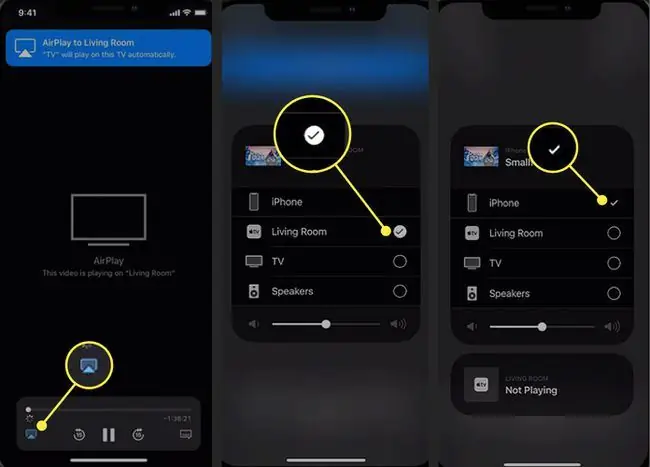
কীভাবে অ্যাপল টিভিতে আপনার আইপ্যাডের স্ক্রীন মিরর করবেন
আপনি যদি কোনো অ্যাপের সাথে AirPlay ব্যবহার করতে না পারেন, তাহলে আপনার অন্য বিকল্প হল স্ক্রিন মিররিং। এই বৈশিষ্ট্যটি কাজ করার জন্য আপনার iPad এবং Apple TV অবশ্যই একই Wi-Fi নেটওয়ার্কের সাথে সংযুক্ত থাকতে হবে৷ আপনার অ্যাপল টিভিতে আপনার iOS ডিভাইসের প্রদর্শন মিরর করতে:
- আপনার Apple TV চালু করুন।
- আপনি যে iPad অ্যাপ থেকে স্ট্রিম করতে চান সেটি খুলুন।
-
স্ক্রীনের উপরের-ডান কোণ থেকে নিচের দিকে সোয়াইপ করে iPad কন্ট্রোল সেন্টার খুলুন।

Image -
স্ক্রিন মিররিং ট্যাপ করুন।

Image -
মেনুতে আপনার Apple TV-এর নামে ট্যাপ করুন।

Image -
আপনার আইপ্যাড স্ক্রীন আপনার টিভিতে প্রদর্শিত হবে। স্ট্রিমিং বন্ধ করতে, কন্ট্রোল সেন্টারের স্ক্রিন মিররিং মেনুতে ফিরে যান এবং মিররিং বন্ধ করুন. ট্যাপ করুন।

Image আপনি ট্যাবলেটটি ঘুরিয়ে ল্যান্ডস্কেপ (অনুভূমিক) এবং প্রতিকৃতি (উল্লম্ব) অভিযোজন উভয় ক্ষেত্রেই আপনার আইপ্যাড স্ক্রীন মিরর করতে পারেন।
স্ক্রিন মিররিংয়ের সমস্যা সমাধান করার উপায়
যদি স্ক্রিন মিররিং উইন্ডোতে Apple TV বিকল্পটি ধূসর হয়ে যায়, তাহলে iPad এটি নেটওয়ার্কে দেখতে পাবে না। সবচেয়ে সাধারণ কারণ হল আইপ্যাড এবং অ্যাপল টিভি একই Wi-Fi নেটওয়ার্কে নেই। আপনার যদি ডেটা সংযোগ সহ একটি আইপ্যাড থাকে তবে নিশ্চিত করুন যে আইপ্যাডটি Wi-Fi এর সাথে সংযুক্ত রয়েছে এবং তারপর উভয় ডিভাইস আপনার হোম নেটওয়ার্কের সাথে সংযুক্ত রয়েছে কিনা তা পরীক্ষা করে দেখুন৷
যদি উভয় ডিভাইস একই নেটওয়ার্কে সংযুক্ত থাকে কিন্তু স্ক্রিন মিররিং কাজ না করে, তাহলে আপনার Apple TV এবং আপনার iPad রিবুট করার চেষ্টা করুন।একটি Apple TV রিবুট করতে, Settings > System > Restart ওয়েক/সাসপেন্ড বোতামটি চেপে ধরে রেখে আইপ্যাড রিবুট করুন যতক্ষণ না আপনি শাট ডাউন করার নির্দেশ পান।
যদি স্ক্রিনটি সঠিকভাবে মিরর করে, কিন্তু আপনি আপনার অ্যাপ শুরু করার সময় এটি ফাঁকা হয়ে যায়, অ্যাপটির বৈশিষ্ট্যটি অক্ষম থাকতে পারে। কিছু স্ট্রিমিং অ্যাপ ব্যবহারকারীদের সুরক্ষিত সামগ্রী বিতরণ থেকে বিরত রাখতে স্ক্রিন মিররিং সমর্থন করে না।
যদি স্বাভাবিক পদ্ধতিটি কাজ না করে তবে একটি হার্ড রিস্টার্ট করার জন্য কয়েক সেকেন্ডের জন্য ওয়েক/সাসপেন্ড এবং হোম বোতাম টিপুন এবং ধরে রাখুন।






